Принтер HP Officejet 202 (N4K99C) - инструкция пользователя по применению, эксплуатации и установке на русском языке. Мы надеемся, она поможет вам решить возникшие у вас вопросы при эксплуатации техники.
Если остались вопросы, задайте их в комментариях после инструкции.
"Загружаем инструкцию", означает, что нужно подождать пока файл загрузится и можно будет его читать онлайн. Некоторые инструкции очень большие и время их появления зависит от вашей скорости интернета.
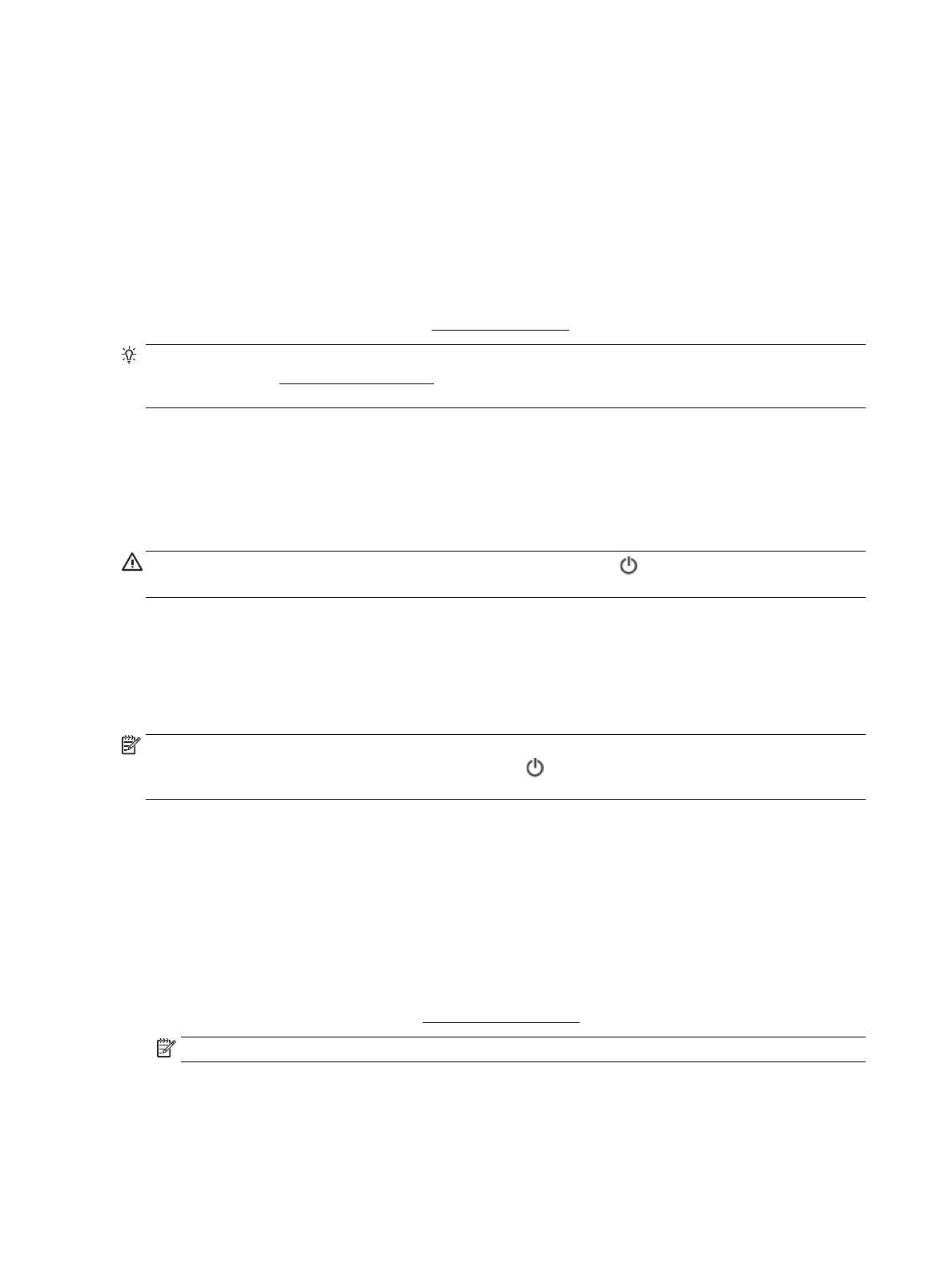
●
Если в сети для подключения к Интернету используется прокси-сервер, проверьте правильность
соответствующих настроек.
–
Проверьте установленные параметры используемого браузера (Internet Explorer, Firefox или
Safari).
–
Проверьте работу брандмауэра вместе с ИТ-администратором или специалистом,
ответственным за его настройку.
Если настройки прокси-сервера, используемые брандмауэром, изменились, необходимо
обновить их на панели управления принтера или на встроенном веб-сервере. В противном
случае вы не сможете использовать службу HP ePrint.
Дополнительная информация: Настройка HP ePrint.
СОВЕТ: Дополнительная справка по настройке и использованию веб-служб см. в разделе HP
Connected на сайте www.hpconnected.com . Этот веб-сайт может быть недоступен в некоторых странах/
регионах.
Обслуживание принтера
Что необходимо сделать?
Очистка внешних поверхностей
ВНИМАНИЕ! Перед очисткой принтера выключите принтер, нажав (кнопку Характеристики), и
отсоедините кабель питания от электрической розетки и/или извлеките батарею. .
Пыль, подтеки и пятна на корпусе следует удалять мягкой влажной тканью без ворса. Не допускайте
попадания жидкости внутрь принтера и на панель управления принтера.
Обслуживание картриджей и печатающей головки
Проблемы с качеством печати могут возникать из-за неполадок печатающей головки.
ПРИМЕЧАНИЕ. Неправильное выключение принтера может привести к проблемам с качеством
печати. Для отключения принтера всегда используйте (кнопка Характеристики). Это позволяет
принтеру использовать блок парковки печатающей головки и защитить ее от повреждений.
●
Выполните очистку печатающей головки, если при наличии достаточного объема чернил на
отпечатках видны полосы, а также отсутствуют или искажаются цвета.
Предусмотрено три этапа очистки. Каждый этап занимает около двух минут и для него необходим
один лист бумаги и большое количество чернил. После каждого этапа проверяйте качество
печати. Приступайте к следующему этапу очистки только в том случае, если качество печати
неудовлетворительно.
Если после всех этапов очистки качество печати остается низким, выполните выравнивание
печатающей головки. Если после выравнивания принтера и очистки печатающей головки по-
прежнему остаются проблемы с качеством печати, обратитесь в службу технической поддержки
HP. Дополнительная информация: Служба поддержки HP.
ПРИМЕЧАНИЕ. Процесс очистки занимает несколько минут. При этом может издаваться гудение.
●
Выровняйте принтер, если на странице диагностики качества печати любой из цветных
прямоугольников содержит смещения или белые линии, либо если на напечатанных материалах
есть неровные линии.
62
Глава 8 Решение проблемы
RUWW
Содержание
- 6 Содержание
- 11 Начало работы; Специальные возможности
- 12 Управление электропитанием; Спящий режим
- 13 Тихий режим
- 14 Оптимизация использования расходных материалов; Описание компонентов принтера
- 15 Вид спереди и сбоку
- 16 Отсек для расходных материалов; Вид сзади
- 17 Использование панели управления принтера; Подъем панели управления; Обзор элементов управления
- 18 Работа с начальным экраном
- 19 Основные сведения о бумаге; Типы бумаги, рекомендуемые для печати
- 21 Загрузка бумаги
- 24 Установка и изменение параметров принтера
- 25 Обновление принтера; Использование батареи принтера
- 27 Проверка состояния батареи; Проверка состояния батареи на батареи; Проверка состояния батареи с помощью панели управления
- 28 Зарядите батарею; Хранение батареи
- 29 Удаление отработанной батареи; Откройте программное обеспечение принтера HP (Windows)
- 30 Печать; Печать документов
- 31 Печать буклетов
- 32 Печать на конвертах
- 33 Печать фотографий
- 34 Печать на специальной бумаге и бумаге нестандартного
- 36 Печать на обеих сторонах
- 37 Печать с помощью AirPrintTM
- 38 Советы по успешной печати
- 40 Печать с помощью HP ePrint; Настройка HP ePrint
- 42 Работа с картриджами; Информация о картриджах и печатающей головке
- 43 Печать только черными или только цветными чернилами; Замена картриджей
- 45 Заказ картриджей; Хранение расходных материалов
- 47 Настройка сети; Настройка принтера для беспроводного соединения
- 49 Проверка беспроводного соединения; Изменение параметров сети
- 50 Использование Wi-Fi Direct
- 54 Средства управления принтером; Встроенный веб-сервер
- 56 Не удается открыть встроенный веб-сервер
- 57 Решение проблемы; Замятие и ошибки подачи бумаги; Устранение замятия бумаги; Инструкции по устранению замятия бумаги
- 58 Узнайте, как предотвратить замятие бумаги
- 59 Устранение проблем, связанных с подачей бумаги; Проблемы печати; Исправление ошибок печати (невозможно распечатать)
- 60 Общие указания по устранению проблем с печатью
- 64 Исправление проблем с качеством печати; Общие инструкции по устранению проблем с качеством печати
- 67 Проблемы с сетью и подключением; Исправление беспроводного подключения; Поиск настроек сети для беспроводного подключения
- 68 Исправление подключения Wi-Fi Direct; Аппаратные проблемы принтера
- 69 Получение справки с панели управления принтера; Отчет о состоянии принтера
- 70 Решение проблем при работе с HP ePrint
- 71 Обслуживание принтера; Очистка внешних поверхностей
- 72 Восстановить настройки по умолчанию
- 73 Служба поддержки HP; Связь с HP
- 74 Регистрация принтера
- 75 Техническая информация; Технические характеристики
- 76 Соответствие нормам
- 78 Устройства с поддержкой беспроводной связи
- 81 Соответствие нормам для беспроводных устройств; Воздействие высокочастотного излучения
- 83 Программа охраны окружающей среды
- 90 Замечания по переработке аккумуляторов в Калифорнии
- 92 Указатель











































































































